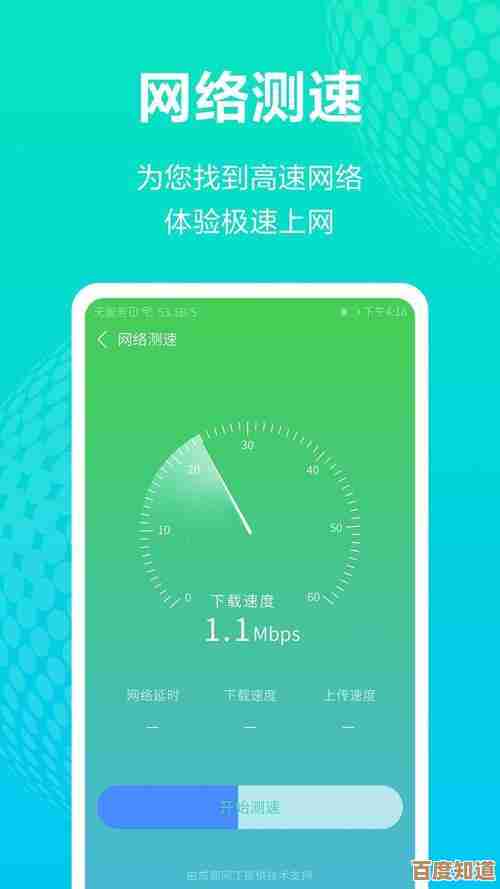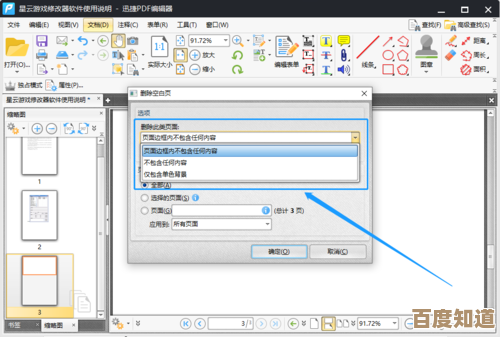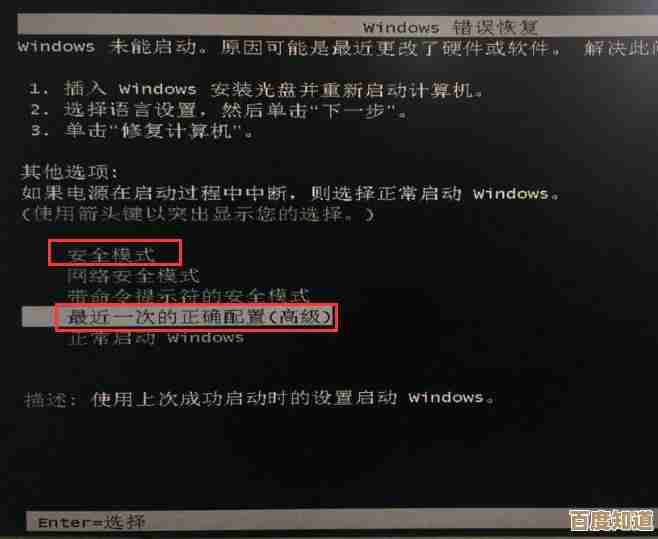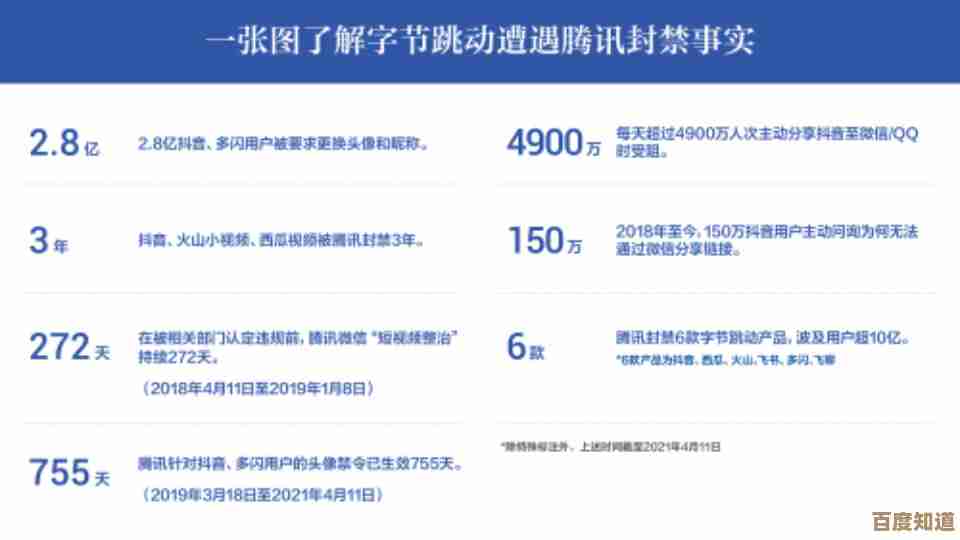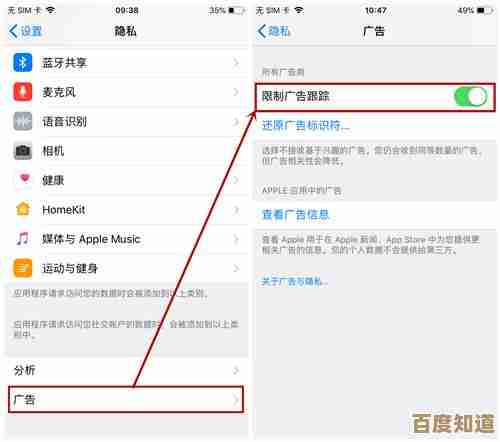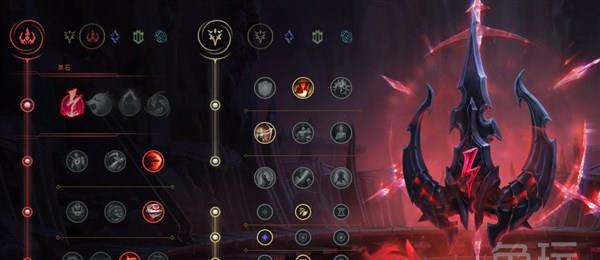小鱼实用教程:手把手教你完成路由器设置与联网
- 问答
- 2025-10-25 03:24:21
- 5
哎呀,你终于把那台新路由器从盒子里掏出来了,对吧?塑料膜撕开的时候还带着点新机器的味道,一堆线缠得跟意大利面似的,别慌,设置路由器这事儿,说难也不难,但要是没人指点,确实容易在某个小角落卡住,气得你想踢桌子腿,来来来,咱们泡杯茶,慢慢弄,我陪你一步步走一遍。
你得先让硬件连起来,对,就那根最粗的、通常颜色比较显眼的网线,一头插到路由器上标着“WAN”或者有个小地球图标的那个口——哎,有时候那个口离电源口特别近,挤得慌,插的时候得用点巧劲,另一头呢,当然是接上你家墙上那个宽带接口啦,把电源适配器给接上,通上电,这时候你留意看路由器身上那些小灯,它们会像刚睡醒一样,先乱闪一通,然后慢慢稳定下来,有个灯,大概是叫“互联网”或者“WAN”标识的,它最终得常亮或者规律地闪烁,这才算和外面世界搭上线了,要是它一直憋着不亮或者在那儿抽风似的狂闪,嗯…那可能是网线没插牢,或者,呃,说不定宽带本身就有问题?这时候你先别怪路由器,检查下 basics。
好了,硬件差不多了,现在轮到你的手机或电脑上场了,打开WLAN列表,你会搜到一个全新的WiFi名字,一般是路由器牌子的名字混着一串莫名其妙的字符,看着像外星语,点它连接,刚开始通常不需要密码,连上之后,打开你的浏览器,对,就是你平时看视频逛淘宝那个,在地址栏里输入管理地址… 一般是192.168.1.1 或者 192.168.0.1 这种,哎,我老是记混,有时候会输成192.168.1.0,结果页面死活打不开,还得翻箱倒柜找说明书,真是自己给自己找事,输对了的话,应该会弹出一个登录页面,让你输入用户名和密码,这个信息八成在路由器底部的贴纸上,好好找找,admin和admin是经典组合,但也有些牌子不按常理出牌。
进去之后,嚯,界面可能有点花哨,别被吓到,我们直奔主题,找“设置向导”或者“快速上网”这类选项,跟着向导走,它会让你选择上网方式,大多数家庭宽带都是“自动获取IP”或者叫“DHCP”,你就选这个,让它自己折腾去,万一不行,你就得问问运营商了,那又是另一个让人头大的故事了。
接下来是重头戏:设置你的WiFi名字和密码!这个名字随你起,可以正经点叫“李家大院”,也可以顽皮点叫“隔壁网络已加密”,密码嘛,一定要设得复杂点,别用“12345678”或者你的生日,那跟没锁门差不多,最好是字母、数字、符号混搭,虽然自己记起来也费劲,但安全第一啊,设好之后,路由器可能会重启,这时候你就得暂时断网几分钟,趁机起来活动活动颈椎吧。
等它重启完,你用新名字和密码重新连接WiFi,打开个网页试试,…嗯,随便点开个新闻网站,要是页面唰一下就打开了,恭喜你!大功告成!那种一瞬间连上世界的顺畅感,还是挺爽的,感觉像是完成了个小仪式。
事情总不会那么完美,对吧?有时候就是会出幺蛾子,明明密码输对了却死活连不上,或者连上了却显示“无互联网连接”,这种时候最磨人了,你可以试试给路由器断电半分钟,让它彻底冷静一下再通电,这叫“重启解决百分之九十的问题”大法,再不然,就检查一下是不是所有线缆都插得紧紧的,有时候就是接触不良在搞鬼,如果还不行,唉,那可能就得鼓起勇气给运营商打电话了,做好在电话里听半小时音乐的心理准备。
呢,设置路由器就是这么个带着点小麻烦又有点小成就感的事儿,希望你这回一切顺利,晚上就能舒舒服服躺在沙发上刷剧啦!如果中途遇到啥奇怪的状况,别客气,再多琢磨琢磨,或者…问问身边的朋友?毕竟,人与人之间的交流,有时候比看冷冰冰的教程更管用,你说是不是?

本文由革姣丽于2025-10-25发表在笙亿网络策划,如有疑问,请联系我们。
本文链接:http://www.haoid.cn/wenda/42855.html